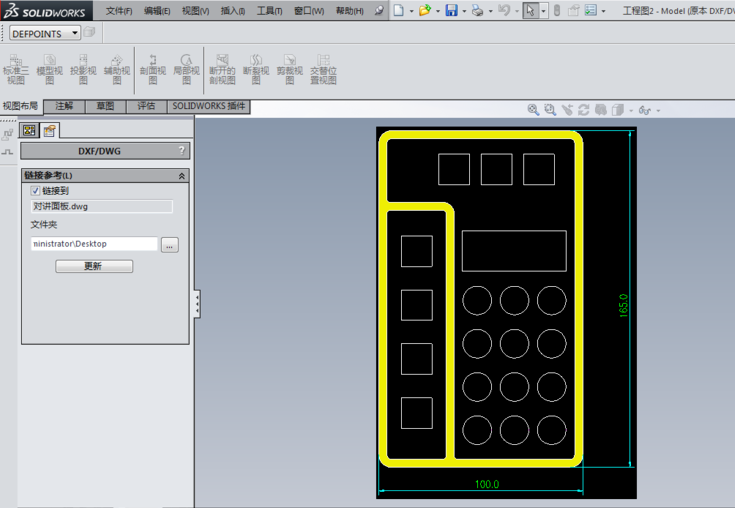dwg文件用什么软件打开呢(dwg格式用什么打开方法)
dwg文件用什么软件打开呢(dwg格式用什么打开方法)
方法一:
1.以CAD软件为例,打开软件操作界面
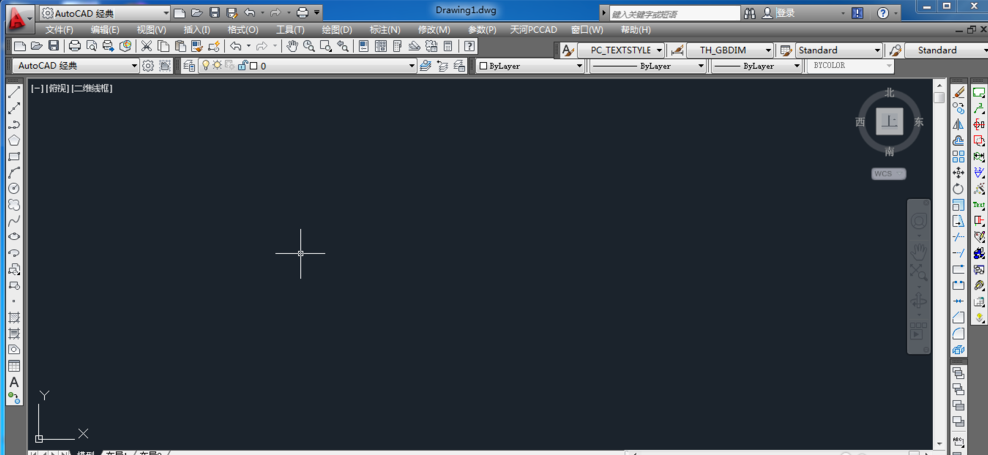
2.单网击左上角的文件,然后选择打开选项
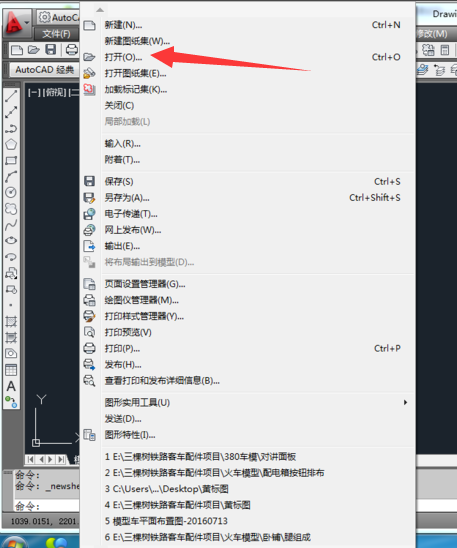
3.查找DWG文件的存储位置
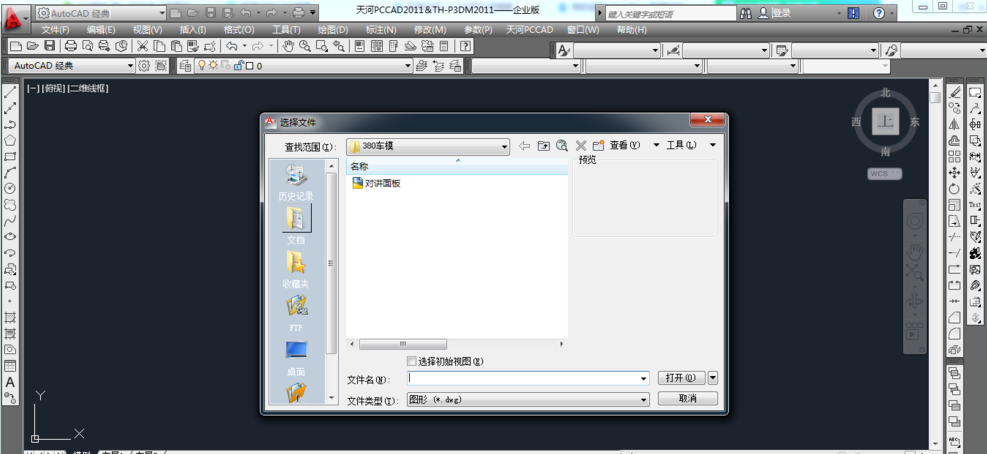
4.请注意,文件类型的文件格式为dwg格式,然后单击“打开”。双击dwg文件也可以打开
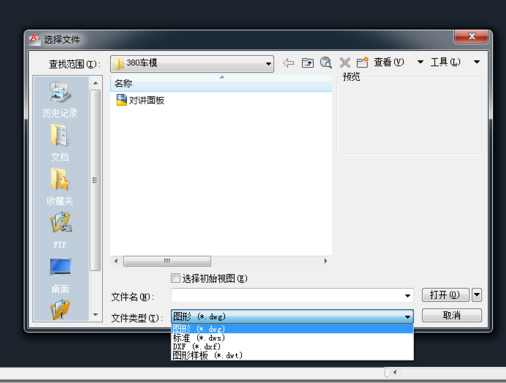
5.此时,您可以看到dwg文件
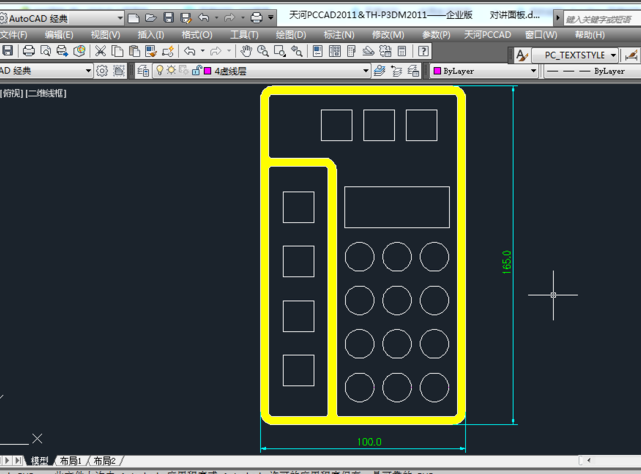
方法二:
1.以SolidWorks软网件为例,打开软件操作界面
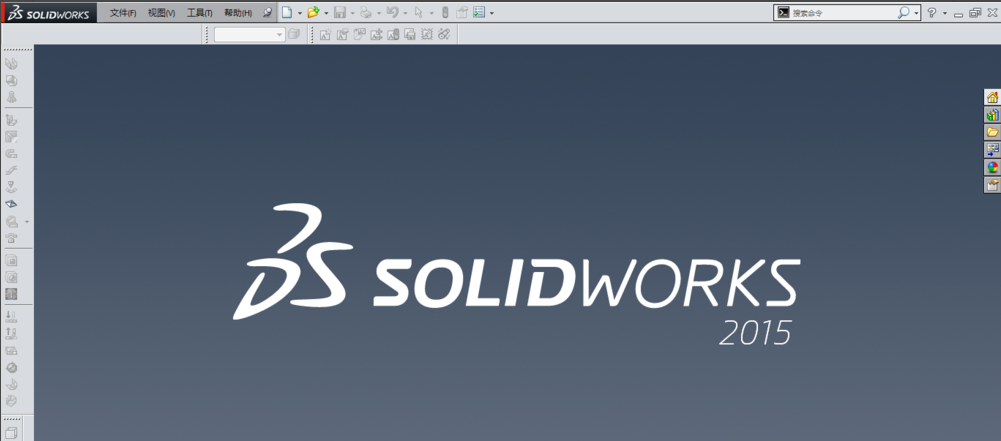
2.单网击文件,然后选择打开
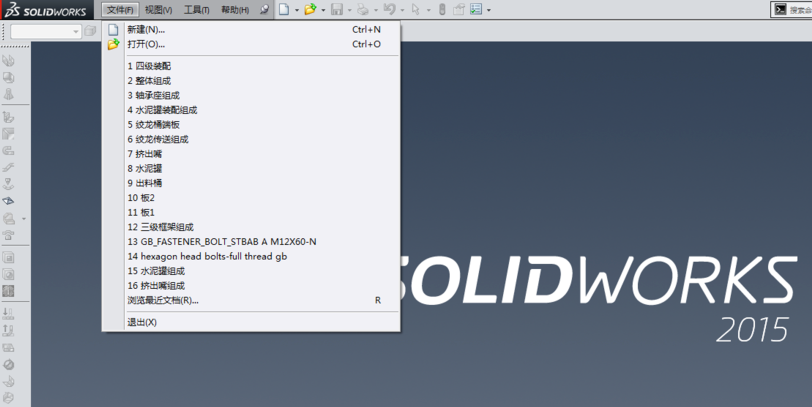
3.选择右下角文件类型中的所有文件,选择dwg文件,然后单击“打开”。
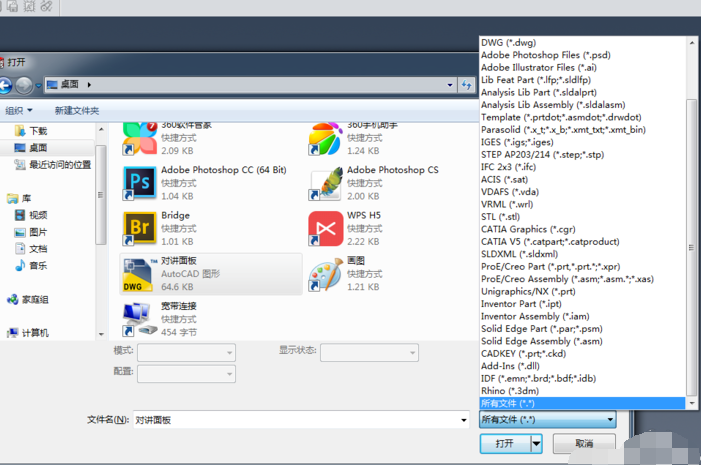
4.选择工程图模板,然后单击确定。

5.打开dwg文件后,您可以对其进行编辑